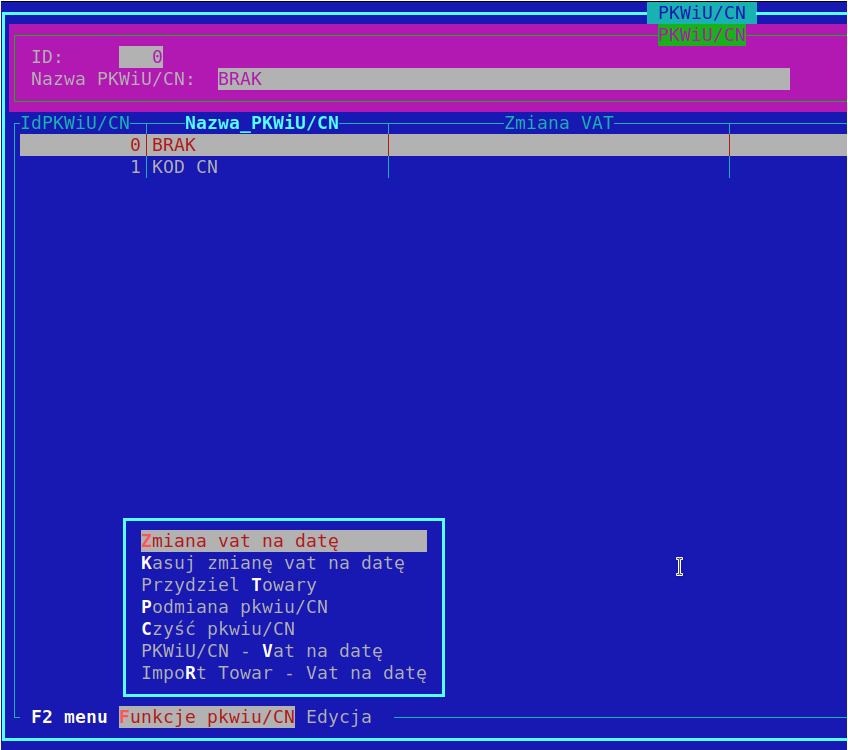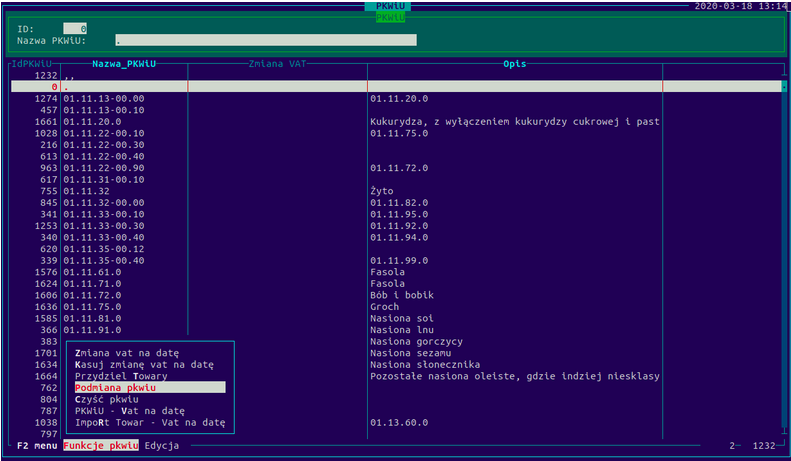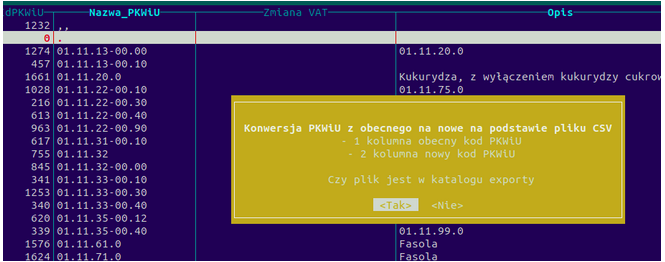Katalog PKWIU/CN: Różnice pomiędzy wersjami
(Utworzono nową stronę "Opis funkcji menu: brak|mały|848x848px - zmiana vat na datę - dla kodu PKWIU/CN - jeżeli ktoś uzupełnił kody CN, to w tym miejscu może zadekla...") |
Nie podano opisu zmian |
||
| Linia 17: | Linia 17: | ||
- ImpoRt Towar - Vat na datę: | - ImpoRt Towar - Vat na datę: | ||
[[Plik:Obrazdddd.png|brak|mały|683x683px]] | [[Plik:Obrazdddd.png|brak|mały|683x683px]] | ||
<br /> | |||
by w prosty sposób podmienić PKWIU należy stworzyć plik powiązań między PKWIU a kodami CN. | |||
- możemy utworzyć taki plik samodzielnie np. w programie excel lub LibreOffice Clac, wpisując w pierwszej kolumnie kody PKWIU, a w kolumnie obok kody CN. | |||
Przy zapisywaniu takiego pliku należy wybrać format .csv, jako separator wybrać średnik i umieścić (zapisać) ten plik w katalogu eksporty. | |||
Plik taki możemy pobrać również ze strony Głównego Urzędu Statystycznego, zapisując go analogicznie w formacie .csv (https://stat.gov.pl/) | |||
Zmiany kodu PKWiU/CN dokonujemy na centrali HiperMarket: Katalogi->podział->pkwiu | |||
Następnie w funkcjach wybieramy "Podmiana PKWIU". | |||
[[Plik:Obrazaa.png|brak|mały|791x791px]] | |||
I tym sposobem możemy zmienić PKWIU na kod CN wczytując go z pliku: | |||
[[Plik:Obrazvfvf.png|brak|mały|665x665px]] | |||
<br /> | <br /> | ||
Wersja z 12:30, 26 sie 2020
Opis funkcji menu:
- zmiana vat na datę - dla kodu PKWIU/CN - jeżeli ktoś uzupełnił kody CN, to w tym miejscu może zadeklarować zmianę VAT dla wszystkich towarów, które w momencie nadejścia wybranej daty będą miały ten kod CN
- Kasuj zmianę vat na datę - cofnięcie powyższej operacji
- Przydziel Towary - na podstawie pliku tekstowego umieszczonego w katalogu importy, zawierającego:
Możemy wykonać import i przypisanie kodów CN do PLU/kodu paskowego:
- podmiana PKWIU/CN - na podstawie pliku zawierającego mapę przejścia istniejących PKWIU na CN - system zaimportuje i przypisze odpowiednim towarom nowe właściwości
- czyść PWKIU/CN - usuwa z tabeli nieużywane kody PWKIU/CN
- PKWIU/CN - Vat na datę - import z pliku CSV zmian na datę wg PKWIU/CN - aby nie trzeba było tego robić ręcznie
- ImpoRt Towar - Vat na datę:
by w prosty sposób podmienić PKWIU należy stworzyć plik powiązań między PKWIU a kodami CN.
- możemy utworzyć taki plik samodzielnie np. w programie excel lub LibreOffice Clac, wpisując w pierwszej kolumnie kody PKWIU, a w kolumnie obok kody CN.
Przy zapisywaniu takiego pliku należy wybrać format .csv, jako separator wybrać średnik i umieścić (zapisać) ten plik w katalogu eksporty.
Plik taki możemy pobrać również ze strony Głównego Urzędu Statystycznego, zapisując go analogicznie w formacie .csv (https://stat.gov.pl/)
Zmiany kodu PKWiU/CN dokonujemy na centrali HiperMarket: Katalogi->podział->pkwiu
Następnie w funkcjach wybieramy "Podmiana PKWIU".
I tym sposobem możemy zmienić PKWIU na kod CN wczytując go z pliku: